Benachrichtigungen enthalten prägnante und aktuelle Informationen zu relevanten Ereignissen wie Anrufen oder Nachrichten sowie Aktionen, die der Nutzer als Reaktion ausführen kann.
Anatomie
In Android Auto sind Benachrichtigungen so gestaltet, dass sie auf einen Blick erfasst werden können. Dazu werden die Inhalte auf die wichtigsten Elemente reduziert. Unabhängig davon, ob eine Benachrichtigung als HUN oder als Karte im Benachrichtigungscenter angezeigt wird, enthält sie Folgendes:
- Ein App-Symbol, das die App identifiziert, von der die Benachrichtigung gesendet wurde
- Primärer und sekundärer Text in Bezug auf die Benachrichtigung
- Bis zu 3 Aktionsschaltflächen
- Avatarbilder (falls zutreffend)
Wichtige Benachrichtigung (HUN)

1. App-Symbol
2. Avatar
3. Sekundäre Aktion
4. Schließen
Karte im Benachrichtigungscenter
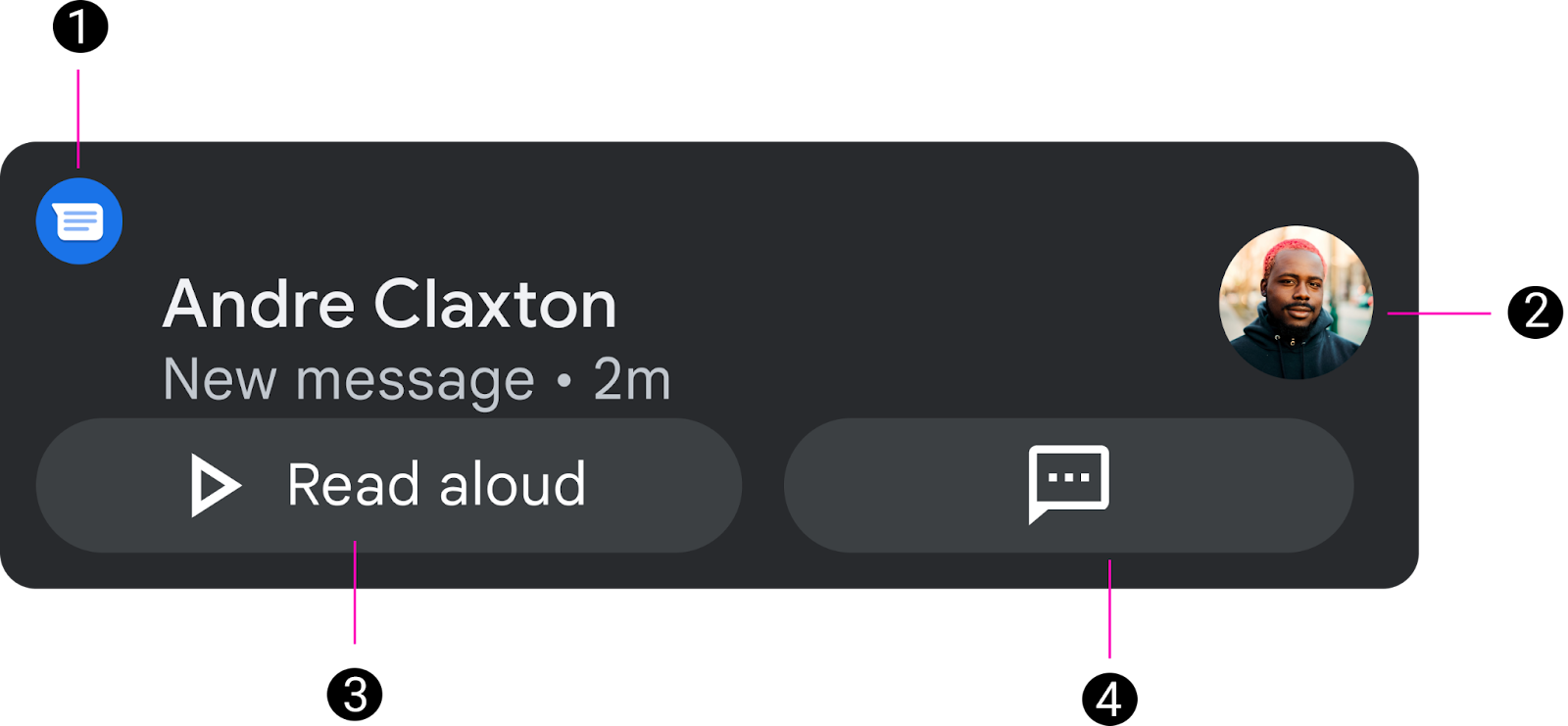
1. App-Symbol
2. Avatar
3. Primäre Aktion
4. Sekundäre Aktion
Wo werden Benachrichtigungen angezeigt?
Nutzer haben zwei Möglichkeiten, mit den meisten Benachrichtigungen zu interagieren:
- Als wichtige Benachrichtigungen (HUNs)
- Später im Benachrichtigungscenter
Eine Benachrichtigung, die als HUN eingeht, kann jederzeit angezeigt werden und vorübergehend einen Teil des aktuellen Bildschirms bedecken. Nutzer können über die Aktionsschaltflächen auf die Benachrichtigung reagieren oder sie durch Tippen auf die Schaltfläche „Schließen“ schließen. Andernfalls läuft die Benachrichtigung nach einem kurzen Intervall ab und wird als Karte im Benachrichtigungscenter angezeigt, mit Ausnahme der oben genannten Sonderfälle.
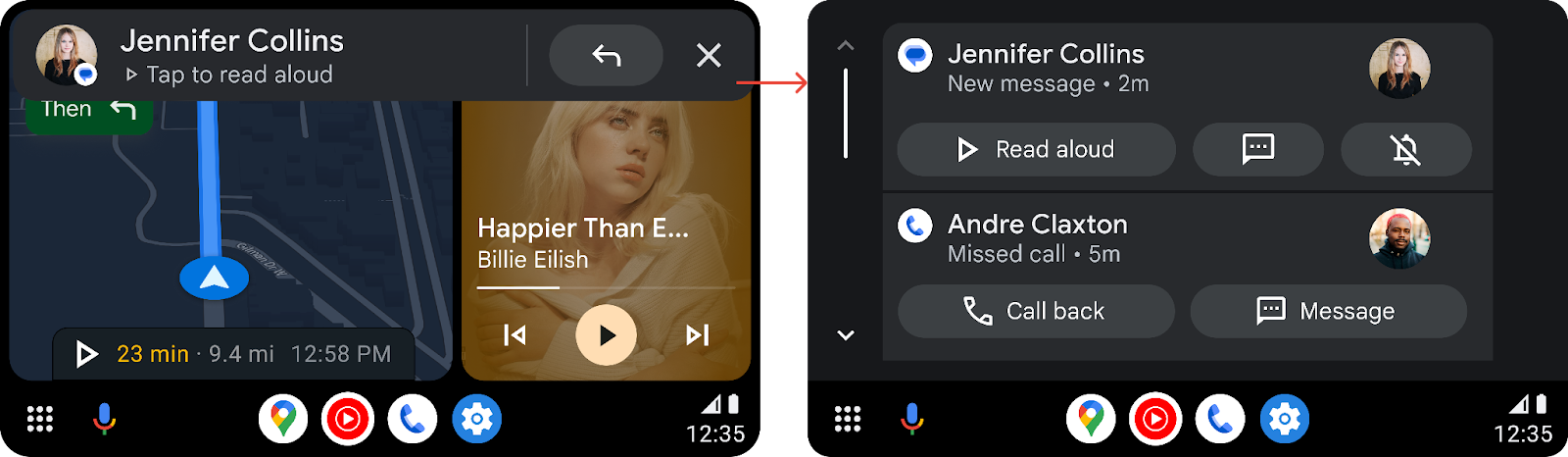
Benachrichtigungskategorien
In Android Auto werden nur Benachrichtigungen angezeigt, die so wichtig sind, dass sie in einer Fahrsituation angezeigt werden und den Fahrer möglicherweise unterbrechen.
Dazu gehören die folgenden Kategorien von Benachrichtigungen:
- Navigationsanweisungen (nur HUN; nicht im Benachrichtigungscenter gespeichert)
- Telefonanrufe (nur Ungarn; nicht im Benachrichtigungscenter gespeichert)
- Nachrichten
- Erinnerungen (nur Benachrichtigungscenter)
Beispiele für Benachrichtigungen in diesen Kategorien finden Sie in den folgenden Abschnitten.
Navigationsbenachrichtigungen
Navigationsbenachrichtigungen werden nur als HUNs angezeigt, da sie zeitkritische Navigationsanweisungen enthalten, die später möglicherweise nicht mehr relevant sind. App-Entwickler können die Hintergrundfarbe von Navigationsbenachrichtigungen anpassen, um sie auffälliger zu machen, wie in den Beispielen gezeigt.

Anrufbenachrichtigungen
Anrufbenachrichtigungen werden nur als HUNs angezeigt. Über die Schaltflächen auf dem HUN kann der Nutzer den Anruf annehmen oder ablehnen.
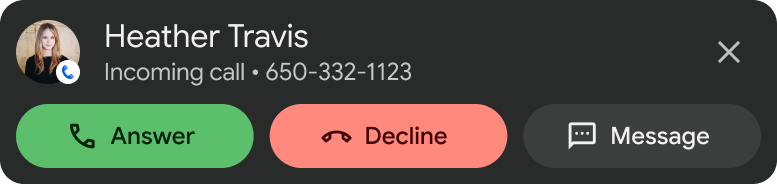
Benachrichtigungen über neue Nachrichten
Nachrichtenbenachrichtigungen werden als HUNs empfangen und dann an das Benachrichtigungscenter gesendet. Nutzer, die nicht möchten, dass Nachrichten in einer bestimmten Unterhaltung als HUN angezeigt werden, können die Unterhaltung stummschalten. Die Nachrichten werden dann nur im Benachrichtigungscenter angezeigt.
Nutzer können mithilfe von Assistant Nachrichten abspielen und per Spracheingabe darauf antworten.

Erinnerungsbenachrichtigungen
Nutzer können sich Erinnerungsbenachrichtigungen im Benachrichtigungscenter ansehen.

Benachrichtigungscenter
Nachdem die meisten Benachrichtigungen kurz als Vorabbenachrichtigungen (HUNs) angezeigt wurden, werden sie im Benachrichtigungscenter gespeichert. Ausgenommen sind Navigations- und Medienbenachrichtigungen sowie alle Benachrichtigungen, die von der sendenden Anwendung widerrufen oder abgelaufen sind. Nutzer können über die glockenförmige Schaltfläche Benachrichtigungen in der Navigationsleiste auf das Benachrichtigungscenter zugreifen.
Die Mitteilungszentrale zeigt Benachrichtigungskarten in einer vertikal scrollbaren Liste an. Die Karten werden nach Datum sortiert, wobei die zuletzt empfangenen oder erstellten Benachrichtigungen oben angezeigt werden.
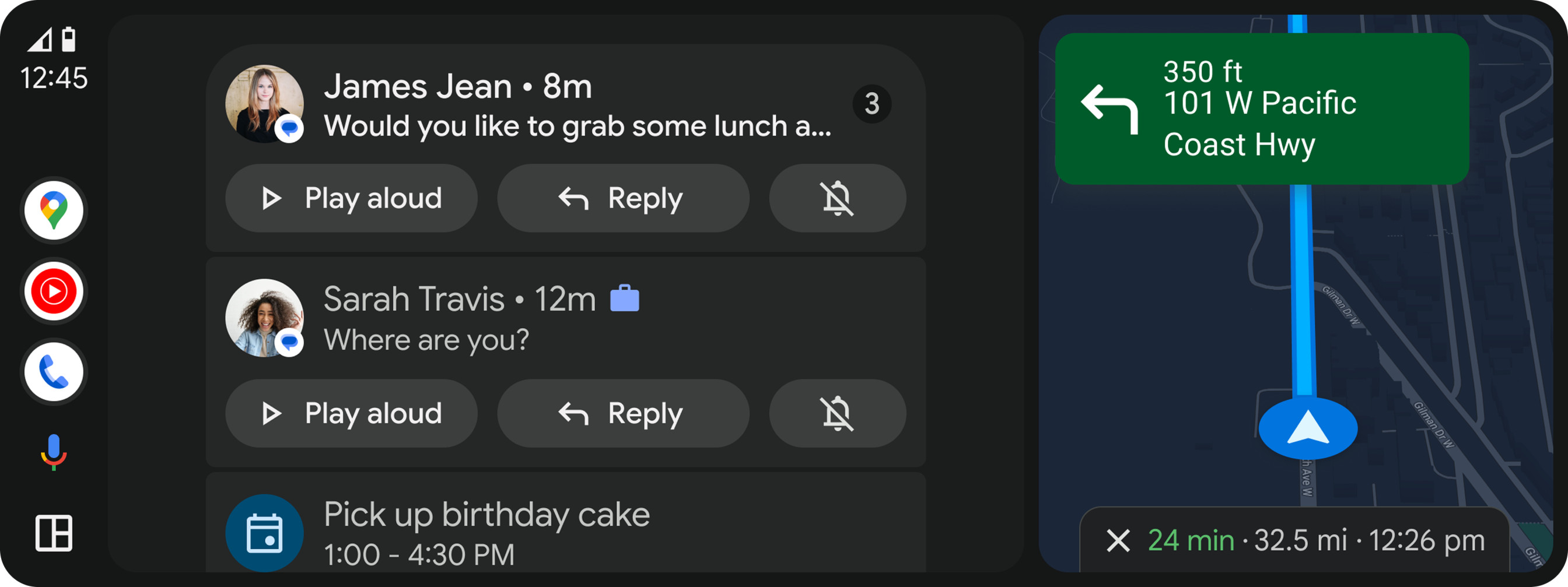
Damit die Liste im Benachrichtigungscenter übersichtlich bleibt und Fahrer nicht zu sehr abgelenkt werden, werden ältere Benachrichtigungen möglicherweise aus dem Benachrichtigungscenter entfernt, um Platz für neue zu schaffen. Alle Benachrichtigungen aus dem Benachrichtigungscenter, auch entfernte, bleiben auf dem Smartphone verfügbar.
